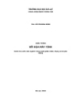Đồ họa máy tính ứng dụng cho tin học mỏ - Chương 7
122
lượt xem 22
download
lượt xem 22
download
 Download
Vui lòng tải xuống để xem tài liệu đầy đủ
Download
Vui lòng tải xuống để xem tài liệu đầy đủ
Trình tự vẽ mặt cắt và hình cắt -Tạo hình cắt: sử dụng các lệnh vẽ cơ bản và các lệnh hiệu chỉnh đối tượng -Từ menu Draw, chọn Hatch...hoặc thực hiện lệnh Bhatch -Trên hộp thoại Boundary Hatch and Fill chọn trang Hatch -Trên Combo box Type ta chọn Predefined -Trên Combo box Pattern ta chọn mẫu mặt cắt hoặc chọn nút ..., khi đó sẽ xuất hiện hộp thoại Hatch pattern pallete -Chọn ANSI tab hoặc Other predefined -Chọn pattern cần thết -Trên hộp thoại Bounary hatch chọn Pick points...
Chủ đề:
Bình luận(0) Đăng nhập để gửi bình luận!

CÓ THỂ BẠN MUỐN DOWNLOAD